Amazon Fire TV Stick je oblíbená možnost streamování obsahu přes internet, stejně jako Roku, Apple TV, Chromecast a další platformy. Navíc si do něj můžete stahovat aplikace a dokonce využívat jeho vestavěnou funkcionalitu Alexa k ovládání vašich chytrých domácích zařízení.
Je to solidní volba pro někoho, kdo chce streamovat na Netflixu nebo Hulu, ale je to také skvělá volba, pokud vás zajímá streamování hry a chcete vyzkoušet Amazon Luna. Fire TV Stick obsahuje podporu pro platformu Amazon a usnadňuje nastavení a spuštění.
Jak nastavit Amazon Fire TV Stick
Amazon Fire TV Stick obsahuje dálkový ovladač Fire Stick, samotný Fire Stick, napájecí adaptér a kabel micro USB.

Všechny tyto možnosti budou použity během procesu nastavení, takže se ujistěte, že máte nejen volnou elektrickou zásuvku, ale že je dostatečně blízko vašeho televizoru, aby k ní mohl kabel USB dosáhnout.

Poté bude vaše Fire TV Stick nastavena. Pokud je k dispozici aktualizace, bude použita automaticky; pokud se tak nestane, možná budete muset Fire Stick aktualizovat ručně.
Budete dotázáni, zda se chcete přihlásit do Amazon Kids+, a můžete si vybrat, zda se chcete přihlásit k odběru, nebo ne. Pokud ještě nejste předplatitelem Amazon Prime, může vás to vyzvat k registraci.
Jak používat Amazon Fire Stick
Fire TV Stick můžete ovládat dvěma hlavními způsoby: svým hlasem nebo samotným dálkovým ovladačem. Výchozí obrazovka se nastaví na obsah Prime TV, ale můžete také pokračovat ve sledování, aniž byste museli přejít do jiné aplikace.
Hlasové ovládání
Hlasové ovládání je jednoduché. Musíte stisknout tlačítko Alexa na samotném dálkovém ovladači a poté požádat Alexu, aby provedla příkaz. Několik příkladů:
„Alexo, najdi obsah 4K.“
"Alexo, přetoč se o minutu zpět."
„Alexo, jaké je počasí?“
Můžete požádat Alexu, aby otevřela libovolnou aplikaci, pozastavila, přehrála, přetočila a přetočila obsah vpřed. Všechny běžné funkce Alexy jsou samozřejmě stále dostupné prostřednictvím Fire TV Stick; můžete požádat o místa v okolí, kde se dá najíst, zpravodajství a další. S Alexou můžete také hrát hlasové hry, jako je Jeopardy, pokud jsou povoleny v aplikaci Alexa.
Téměř všechny streamovací platformy jsou dostupné prostřednictvím Fire Stick, včetně vašich oblíbených, jako jsou Netflix a Hulu, Funimation, CNN+ a další. Další výhodou je, že můžete své chytré bezpečnostní kamery kompatibilní s Alexa streamovat přímo do televizoru prostřednictvím Fire TV Stick.
Vzdálené
Na dálkovém ovladači jsou tlačítka pro přístup k Prime Video, Netflix, Disney+ a Hulu. Můžete však procházet úplný obchod s aplikacemi plný možností..
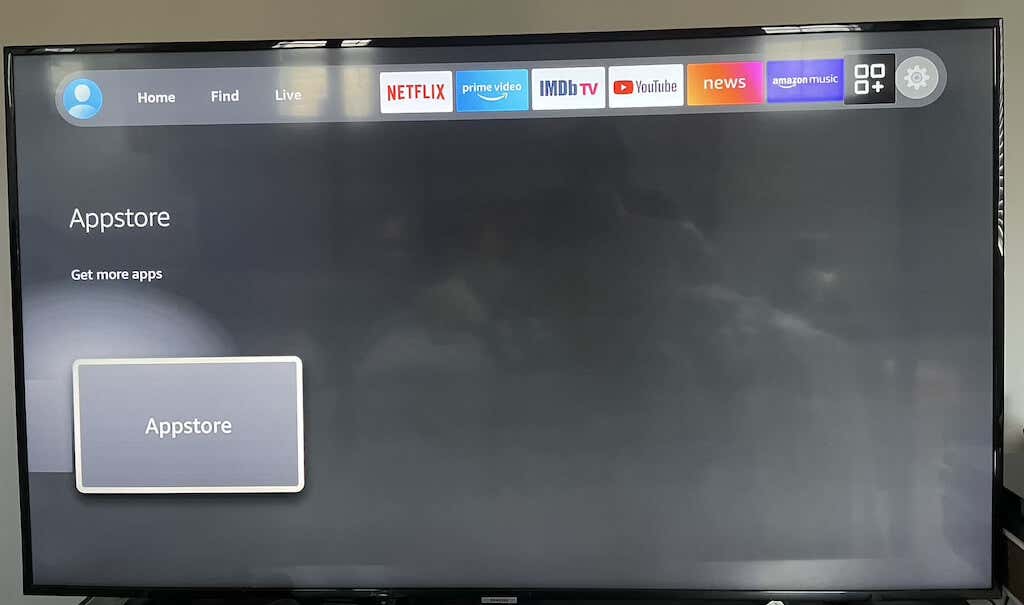
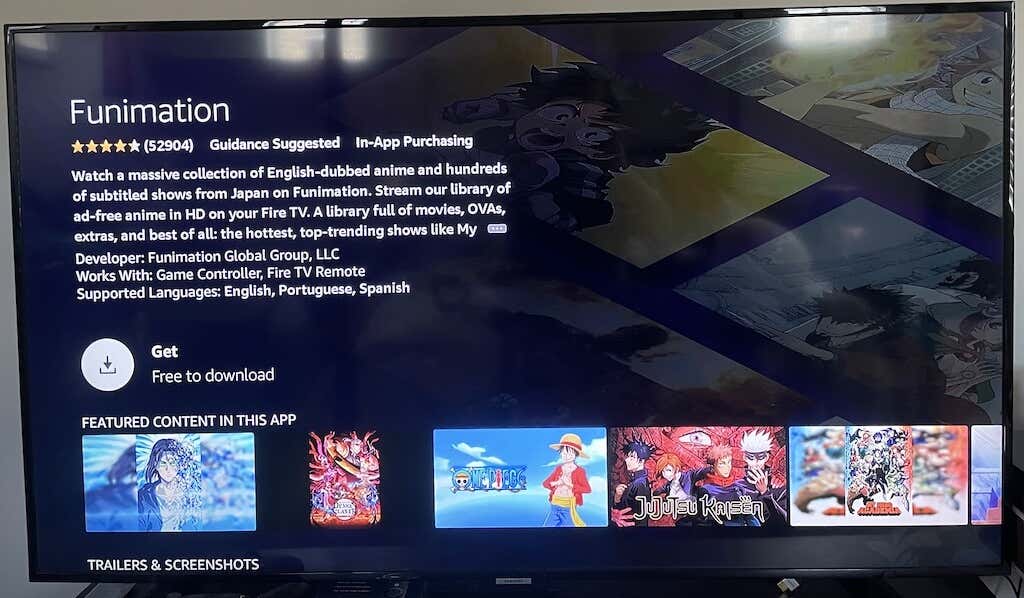
Pokud máte potíže s nalezením požadované aplikace, požádejte Alexu, aby ji našla. Pokud například nemůžete najít Crunchyroll tradičním způsobem, řekněte: „Alexa, otevři Crunchyroll.“ Tím přejdete na stránku stahování aplikace.
Chcete-li používat hlasové příkazy, musíte stisknout a podržet tlačítko Alexa Voice na dálkovém ovládání. Pokud jej stisknete pouze jednou, zobrazí se nabídka zobrazující různé způsoby použití Alexa na Fire Stick – užitečná funkce pro začínající uživatele.
Pro streamování Amazon vyberte Fire Stick
Existují různé typy Fire Sticks, ale nejlepší možností je Fire TV Stick 4K. Poskytuje přístup k streamům nejvyšší kvality, ale pokud vám nezáleží na obsahu 4K (nebo se snažíte zachovat šířku pásma), levnější varianta 1080p bude stále poskytovat stejný obsah, jen na nižší rozlišení.
.